【仮想PC VmWare 構築ガイド】起動編
すでに利用しているVmWare仮想PCのスクリーンショットが混ざるので
仮想PCの設定環境が所々違っています。
新規作成の仮想PCは実際にWindowsのインストールは行わず、仮想PCの
構築までを進めたものです。
新規仮想PC 48GB
既存仮想PC 80GB(Linux版VmWareでVisual Studio使う為)
FFXIはLinuxで作業中にFFXI出来るようについでで入れたものw
【仮想PCの動作環境設定をしよう】
仮想マシン設定の編集で、仮想PCのハードウェア環境を設定しましょう。
メモリは2~3GBあたりで良いと思います。
PC自体のメモリが16GB以上あれば4GBでも。
但し、インストールするOSが32bitであれば3GB以上設定しても何の意味もありません。
32bitOSは3,2GB以上のメモリ空間はアクセス出来ません。
ハードディスク
仮想マシン新規作成ですでに設定した通りなので変更なし。
サウンドカード
デフォルトのままで可。
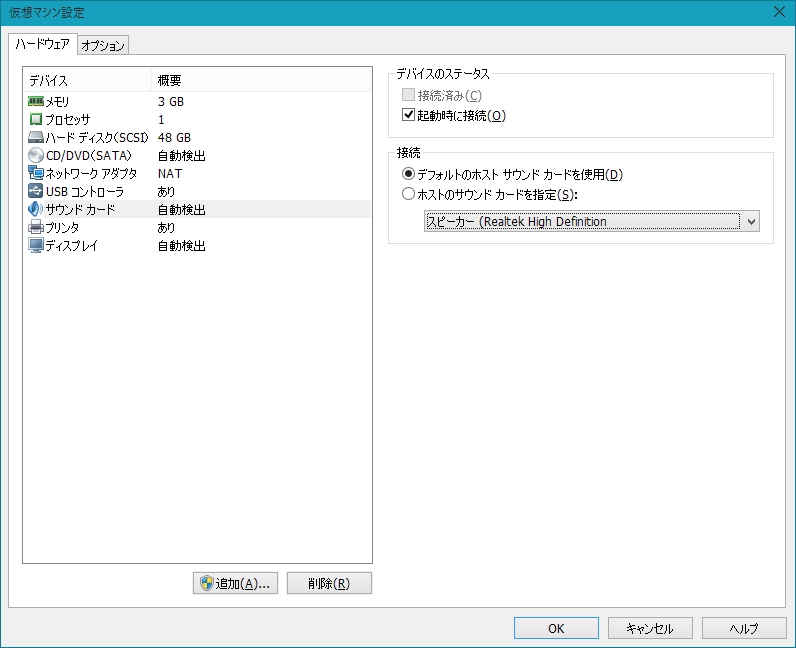
|
ディスプレイ設定
FFXIなどDirectXを利用するなら 3Dアクセサレータは必ずチェックを入れて下さい。
メモリは512MB以上推奨。
(PC自体のビデオカードが2GB以上でメインメモリ8GB以上であれば1GBに)
追加のハードウェアを設定する場合。
下の追加ボタンをクリックします。
追加のハードディスクを加える
追加のハードウェアの設定完了(実際の仮想PC)
オプション設定
OSの種別で設定ミスしていれば、ここで修正します。
また、本体PCのOSとVmWare仮想PC間でフォルダ共有する場合もここで設定出来ます。
仮想PC側のWindowsドライバなどをインストール出来る様に、VMware Toolsが
インストール出来る様にしておきます。
【仮想PCを起動してみよう】
さていよいよ仮想PCにOSをインストールします。
実PCにWindowsインストールディスクを入れてから、仮想PCを起動します。
Windowsのインストールそのものは、実際のPCにインストールするのと同じです。
(すでに入れ終わっているのもあって、今は省略します)
ここまでの作業で仮想PCはHDD2台(CドライブとDドライブ)、DVDドライブ、
音源ボードとグラフィックボード、プリンタあたりですね。
(仮想PC上でプリンタを使う必要はないでしょう)
ここでの注意点を書いておきます。
Windowsのインストールが完全に終わってから VMware tools をインストールして下さい。
VMwareToolsをインストールした後に再起動すれば、仮想PC上の各種ドライバがインストール
されています。(グラフィックドライバ、サウンドドライバ等)
仮想マシンの再生をクリックすれば仮想PCが起動します。
VMware Tools をインストールしている所。
仮想PCでの動作は軽いものでもありません。
しかしWindows軽量化設定などを参考にしてWindowsそのものの動作を軽くしておく事で
少しは回避できます。
実PC&仮想PC双方可能な範囲で軽量化しましょう。
特に仮想PC側は必要なものだけ残して軽量化すべきです。
(不要なサービスとして、プリンター・スプーラはとめてしまいましょう)
ハイバネーションはディスク容量節約になりますから是非やっておきましょう。
ディスクデフラグ(最適化)は、仮想PC上ではなく、VMwareの仮想PC設定のディスク設定で行いましょう。
右中央のデフラグボタン
各種アプリケーションも普通に実PCに入れるのと同じです。
FFXIのインストールはDドライブ(追加したHDD)に入れましょう。
Windows8以降はDirectPlayの設定が必要です。リンクのブロクを参考に。
Windows7まではDirectPlayの設定は不要です。
・DtrectPlayにチェックを入れてからDirectXをインストールして下さい。
DirectX自体は4gamerに最新リンクが載るので参考にして下さい。
(Windows DirectX Runtimeが該当します。Webインストールの方で良いでしょう)
PlayOnlineとFFXIのクライアントデータのダウンロード
主に復旧用のインストーラです。(レジストリコードは付いていません)
スクエニサイトのページは(//www.playonline.com/ff11/download/media/install_win.html)
お手持ちのレジストリコードがあればそのコードで登録して下さい。(PS2用レジストリコードでもOK)
FFXIを別HDDにインストールする理由:
【FFXIの再インストール】
画面の調整法(今は殆どFFXI configで出来るので半端な画面サイスにする場合ぐらいかな
レジストリによるFFXI画面サイズの調整方法
FFXI便利リンク
© 2002-2020 SQUARE ENIX CO., LTD. All Rights Reserved.
記載されている会社名・製品名・システム名などは、各社の商標、または登録商標です。